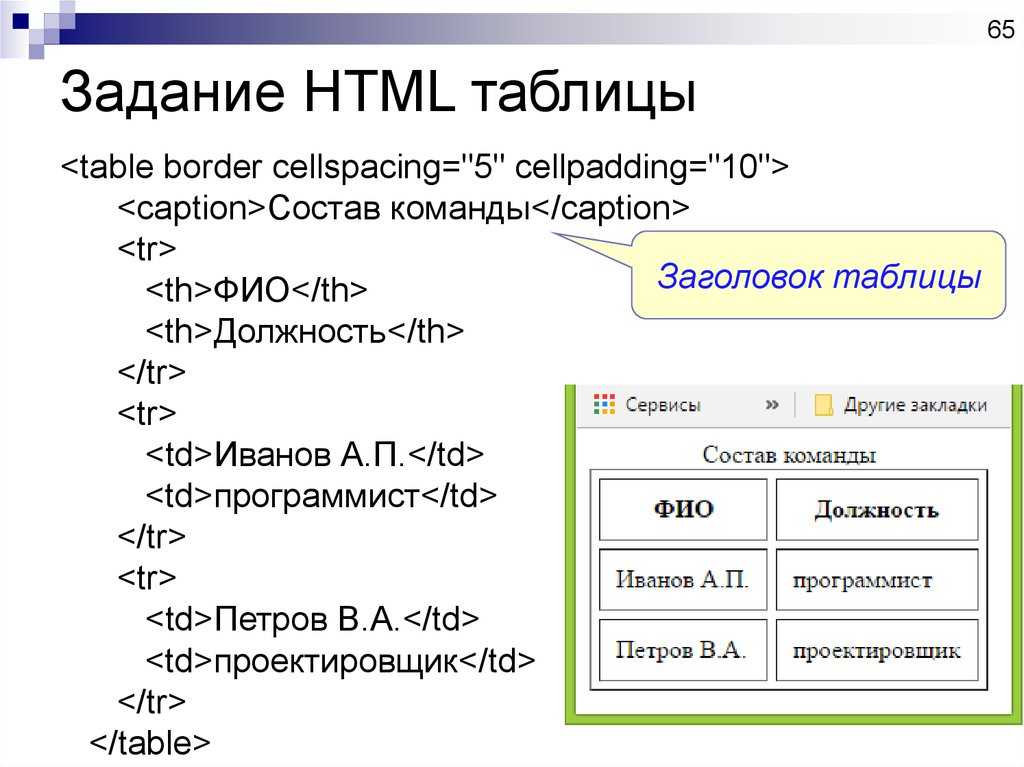Как создать объявление на eBay. Инструкция, как разместить товар
Откройте Карточку создания объявления и следуйте этой инструкции. Кнопку Создать объявление (Create listing) можно найти в Центре продавцов (Seller Hub) на вкладке Объявления (Listings), в разделе Мой eBay или в правом верхнем углу любой страницы на сайте export.ebay.com.
Примечание: если вы хотите сделать объявление максимально эффективным, прочитайте рекомендации по оформлению.
Инструкция по созданию объявлений доступна в видео- и текстовом форматах.
Пошаговая инструкция: текстовая версия
Откройте Карточку создания объявления
Откройте Карточку создания объявления в соседнем с инструкцией окне, чтобы было проще следовать подсказкам. Обратите внимание: она доступна только на английском языке, и заполнять ее также нужно по-английски.
Введите название или выберите категорию товара
На главной странице Карточки вы увидите заголовок Расскажите о своем товаре (Tell us what you’re selling). Под ним расположено поле ввода с подсказкой “Укажите UPC, ISBN, ePID, код детали или название продукта”.
Под ним расположено поле ввода с подсказкой “Укажите UPC, ISBN, ePID, код детали или название продукта”.
У вас есть несколько вариантов:
1. Можно указать название, категорию или идентификатор вашего товара в поле ввода (на английском языке). eBay предложит вам несколько подходящих категорий. Вы можете выбрать одну из них или же кликнуть на первую в списке опцию Создать объявление с этим заголовком (Start with this title). Вы будете автоматически перенаправлены к форме для заполнения информации о товаре.
2. Также вы можете выбрать категорию из списка (Browse categories). Нажмите на соответствующую кнопку под полем ввода, а затем укажите подходящую для вашего товара категорию. При выборе открывается список подкатегорий. Как только выбрана окончательная подкатегория, вы автоматически перейдете к форме для заполнения информации о товаре.
Примечание: Если у вашего товара есть цифровой идентификатор, это заметно ускорит создание объявления (категория, параметры и характеристики будут загружены автоматически).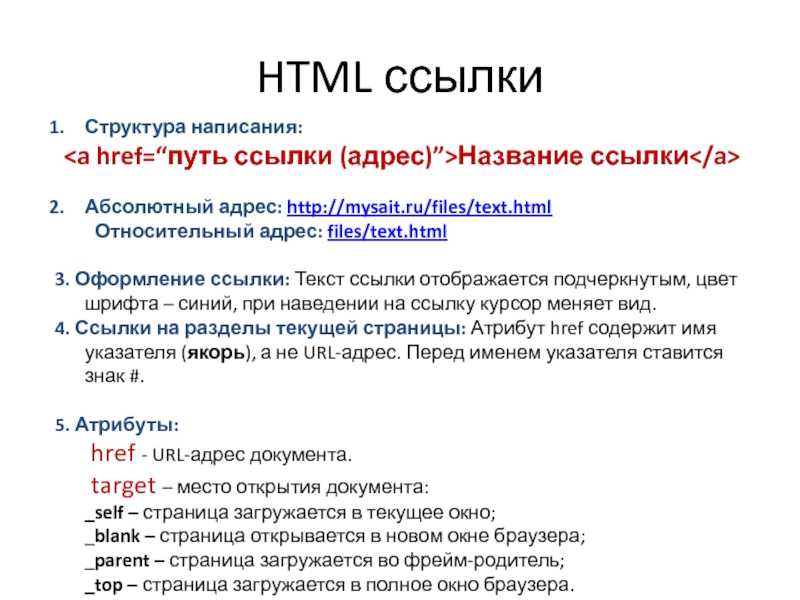 Больше о цифровых идентификаторах можно прочитать здесь.
Больше о цифровых идентификаторах можно прочитать здесь.
Примечание: Если вы продаете однотипные товары со схожими параметрами, объедините их в одном объявлении с вариациями (Listing with variations). Эта возможность доступна не во всех категориях. Подробнее об Объявлениях с вариациями читайте здесь.
Заполните Информацию о товаре (Listing details)
Расскажите о своем товаре, предоставив максимум информации. Обратите внимание на то, что некоторые дополнительные опции оформления являются платными (например, Подзаголовок или выделение полужирным шрифтом).
1. В поле Заголовок (Title) введите информативный заголовок длиной до 80 символов. Попробуйте представить, по каким словам или фразам покупатели будут искать ваш товар. Заголовок не обязательно должен выглядеть как связное предложение. Поэтому вам не нужно использовать в заголовке предлоги, союзы и знаки препинания, чтобы не тратить впустую лимит символов.
2. Если нужно, скорректируйте категорию товара с помощью опции Изменить категорию (Change category). Помните, что от правильно выбранной категории зависит продажа вашего товара. При необходимости вы можете добавить вторую категорию (Add a second category), но за размещение товара в двух категориях могут применяться сборы.
Помните, что от правильно выбранной категории зависит продажа вашего товара. При необходимости вы можете добавить вторую категорию (Add a second category), но за размещение товара в двух категориях могут применяться сборы.
3. В поле Состояние (Condition) выберите подходящий пункт из выпадающего меню: Новое с бирками (New with tags), Новое без бирок (New without tags), Новое с дефектами (New with defects), Бывшее в употреблении (Pre-owned).
4. В разделе Фотографии (Photos) добавьте не более 12 фото вашего товара. Их можно загрузить с устройства или импортировать из веб-ресурса (Import from web). Старайтесь размещать максимальное количество фотографий: чем их больше, тем выше шанс найти покупателя. Прочитайте, как правильно сфотографировать товар для eBay.
5. Содержание раздела Характеристики товара (Item specifics) зависит от категории товара. Это может быть бренд, размер, подвид, цвет, стиль или иная полезная для покупателей информация.
Характеристики разделены на три группы: Обязательные (Required), Рекомендуемые (Recommended) и Дополнительные (Additional).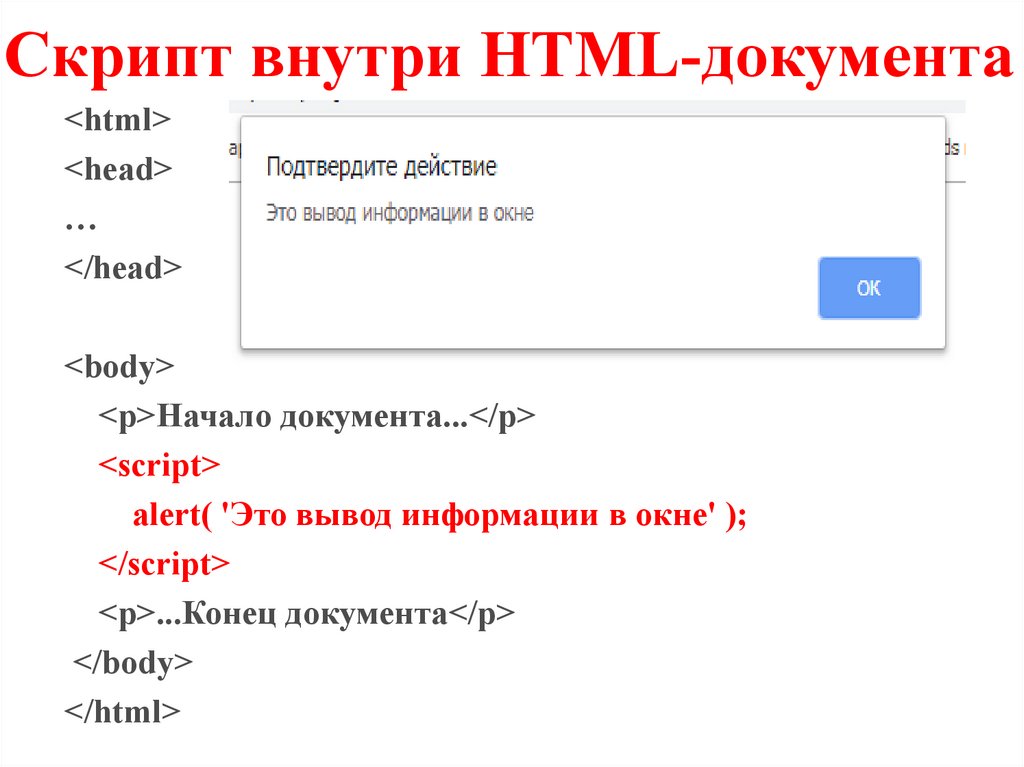 Чем больше вы расскажете о своем товаре, тем выше вероятность, что покупатель найдет его на eBay или внешних ресурсах, таких как Google Shopping.
Чем больше вы расскажете о своем товаре, тем выше вероятность, что покупатель найдет его на eBay или внешних ресурсах, таких как Google Shopping.
6. В разделе Описание товара (Item description) опишите свой товар в соответствующем поле. Хорошее описание должно быть кратким и структурированным, чтобы покупатель не пропустил важную информацию при беглом просмотре. При этом товар нужно описать достаточно подробно, чтобы не возникло недопонимания: обязательно укажите ключевые характеристики и комплектность. В конце описания добавьте, что к вам можно обращаться с любыми вопросам по поводу товара, и вы обязательно ответите на них. Готовность продавца проконсультировать покупателя и взаимодействовать с ним повышает доверие, а значит и ваш шанс на успешную продажу.
Помните, что именно описание в вашем объявлении — это первая подробная информация о вашем товаре, которую видит покупатель. Здесь вы можете написать все, что сочтете нужным и важным для него.
Примечание: в целях защиты покупателей eBay ограничивает ссылки (в том числе нерабочие) на сторонние сайты. Допускаются ссылки на видео о продукте, другие страницы eBay, сайты ряда транспортных компаний и сторонних поставщиков, а также на необходимую по закону информацию. Более подробная информация доступна здесь (на английском языке).
Допускаются ссылки на видео о продукте, другие страницы eBay, сайты ряда транспортных компаний и сторонних поставщиков, а также на необходимую по закону информацию. Более подробная информация доступна здесь (на английском языке).
В правом верхнем углу Карточки создания объявления расположены две кнопки: Проверка на совместимость с мобильными устройствами (Mobile-friendly checker) и Расширенное редактирование (Advanced editing).
Первая кнопка покажет вам, как текст описания будет выглядеть на экране смартфона. Возможно, его стоит сократить или разделить на короткие параграфы для удобства чтения.
Расширенное редактирование позволит вам менять шрифт, размер, цвет текста, а также настраивать отступы и выравнивание.
Примечание: вы можете переключиться на вкладку HTML, чтобы получить больше возможностей для редактирования и поисковой оптимизации. Но для работы с HTML-редактором вам понадобятся специальные навыки.
Определите Условия продажи (Selling details)
Один из важнейших этапов создания объявления — определение условий продажи..jpg) Для этого заполните поля соответствующего раздела.
Для этого заполните поля соответствующего раздела.
1. В поле Формат (Format) выберите тип торгов: Аукцион (Auction-style) или Фиксированная цена (Fixed price).
2. В поле Продолжительность (Duration) определите срок действия объявления: от 3 до 10 дней или Годен до отмены (Good ‘Til Cancelled). Здесь же вы можете выбрать время публикации вашего объявления: сразу же после окончания редактирования (Start my listings when I submit them) или в определенный день и время (Schedule to start on).
3. В поле Цена (Price) задайте стоимость товара. Если вы размещаете объявление с фиксированной ценой (Fixed price), укажите цену Купить сейчас (Buy It Now price). Для формата Аукцион (Auction-style) укажите начальную (Starting price) и цену Купить сейчас (Buy It Now price). За дополнительную плату можно установить резервную цену (Reserve price) — минимальную цену, которую вы хотите получить за товар в ходе аукциона. Резервная цена будет скрыта от покупателей.
Примечание: если вы хотите увеличить шансы на успешную продажу, предоставьте покупателям возможность предлагать свою цену. Для этого подключите опцию Лучшее предложение (Best offer).
Для этого подключите опцию Лучшее предложение (Best offer).
4. В поле Количество (Quantity) укажите количество доступного товара. Если вы хотите продать коллекцию или несколько товаров одному покупателю, воспользуйтесь опцией Продать набором (Sell as a lot).
4. Опция Частное объявление (Private listing) дает возможность покупателю совершить покупку, сохраняя анонимность.
5. Опция Сделайте благотворительный взнос (Make a donation) позволяет продавцу автоматически переводить часть полученных от продажи деньги в выбранный благотворительный фонд. Если вы подключите эту опцию, eBay снизит ваши базовые сборы с продажи.
6. Вы можете указать размер Налога с продаж (Sales tax), который будет автоматически применяться к цене вашего товара.
7. В настройках возврата отметьте, принимаете ли вы Возвраты в стране местонахождения (Domestic returns) или Международные возвраты (International returns). Также укажите срок возврата и того, кто его оплачивает, — покупателя (Buyer) или продавца (Seller). Рекомендуется принимать возвраты: это увеличивает шансы на успешную продажу товара.
Рекомендуется принимать возвраты: это увеличивает шансы на успешную продажу товара.
Примечание: если вы размещаете объявление на сайте ebay.com, помните, что опция Возвраты в стране местонахождения относится только к территории США. Больше о настройках возврата читайте здесь.
Настройте Условия доставки (Shipping details)
В этом разделе укажите условия доставки и регионы, в которые вы будете доставлять свой товар. Подробную инструкцию и полезные советы ищите в разделе Как настроить доставку.
Примечание: на сайте ebay.com Внутренняя доставка (Domestic shipping) означает доставку в пределах США.
Продайте товар быстрее (Sell it faster)
Вы можете привлечь больше покупателей, если предложите им скидку за покупку нескольких товаров (Volume pricing).
Публикация объявления
Ваше объявление почти готово. Меню внизу страницы поможет вам увидеть, что получилось в итоге. Обратите внимание на поле Сборы (Fees): в нем указана стоимость выставления данного товара. Если в поле задано значение, отличное от нуля, объявление будет платным.
Если в поле задано значение, отличное от нуля, объявление будет платным.
1. Нажав на кнопку Предварительный просмотр (Preview), вы увидите, как будет выглядеть ваше объявление для посетителей eBay.
2. Нажав на кнопку Сохранить как черновик (Save as draft), вы можете сохранить свое объявление для последующего редактирования, без публикации.
3. Нажав на кнопку Отменить (Cancel), вы отмените создание объявления.
Наконец, нажав на кнопку Опубликовать (List item), вы разместите объявление на eBay.
Поздравляем! Ваше первое объявление готово
В дальнейшем вы можете сохранять незаконченные объявления, чтобы закончить работу с ними позже. Раздел Сохраненные черновики (Latest drafts) находится на главной странице Карточки создания объявления под полем ввода. Рядом с иконкой каждого черновика есть две кнопки: Продолжить работу над объявлением (Resume) и Удалить (Delete).
Черновики также можно найти в Центре продавцов: на вкладке Объявления (Listings), в разделе Управление черновиками (Manage drafts).
Также на странице Карточки создания объявления есть раздел Шаблоны объявлений (Listing templates). Шаблоны помогают автоматизировать создание объявлений для похожих товаров. Для создания шаблона объявления нажмите на кнопку Создать шаблон (Create a template). Вы будете автоматически перенаправлены в Карточку шаблона. Она практически идентична Карточке создания объявления и заполняется аналогичным образом. Позже вы сможете использовать сохраненный шаблон для быстрого создания новых объявлений.
Желаем вам успешных продаж!
Черпайте вдохновение в историях успеха наших продавцов.
В случае любых затруднений обращайтесь в Службу поддержки.
Часто задаваемые вопросы
Для начинающих продавцов на ebay.com действует лимит: в течение месяца можно выставить не более 10 товаров на общую сумму не более 500 долларов США. При этом учитывается каждая единица товара независимо от количества объявлений. Ограничения разработаны, чтобы помочь новичкам освоиться на площадке, не делать большого количества ошибок, планово развивать бизнес и налаживать отличный клиентский сервис.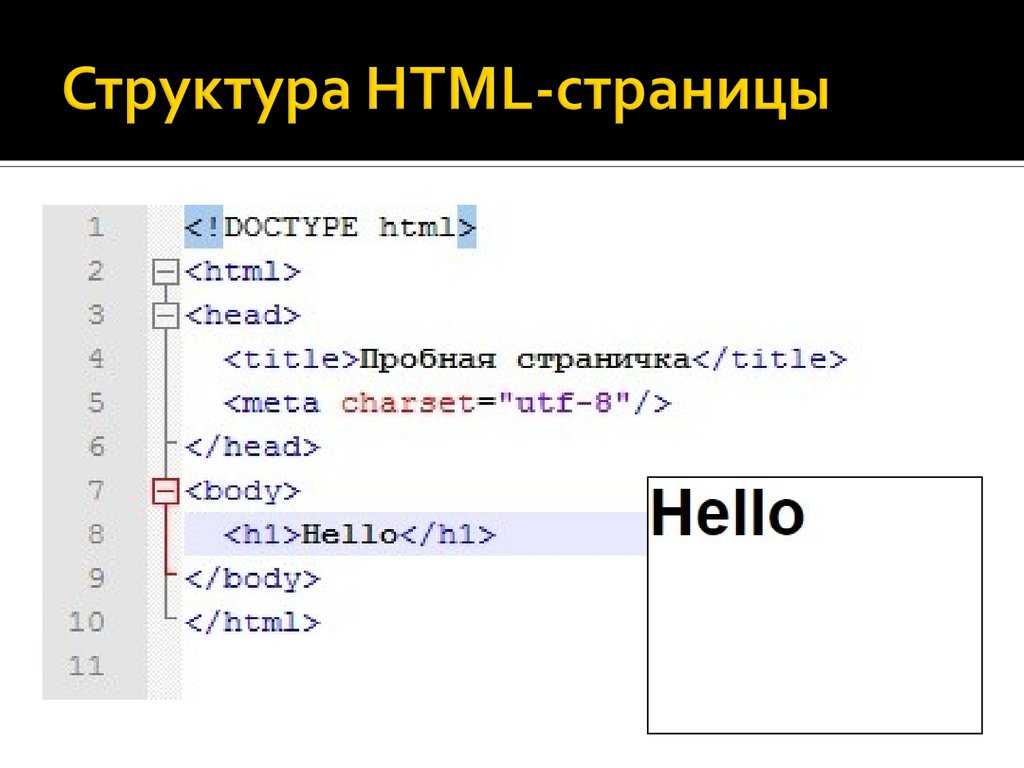
eBay будет ежемесячно проверять вашу учетную запись и автоматически корректировать лимиты в зависимости от объема продаж и отзывов, полученных от покупателей. Вы всегда можете посмотреть действующие лимиты во вкладке Обзор в Центре продавцов. Для этого прокрутите страницу вниз и найдите раздел Ежемесячные лимиты. Там же расположена ссылка для запроса на размещение большего количества товаров.
Кроме лимитов, которые касаются общего объема продаж, на ebay.com существуют ограничения в рамках отдельных категорий товаров.
Каждый месяц вы можете разместить на ebay.com до 250 бесплатных объявлений, то есть без Сбора за выставление товара. После того как ежемесячная Квота будет исчерпана, за выставление каждого объявления в большинстве категорий нужно будет заплатить 0,35 долларов США.
Для подписчиков на Магазин eBay Квота на бесплатные объявления и скидки на Сбор за выставление увеличиваются в зависимости от уровня подписки. Размеры Квоты и Сбора за выставление товара также могут зависеть от стоимости и категории товара, правил регионального сайта eBay (например, ebay.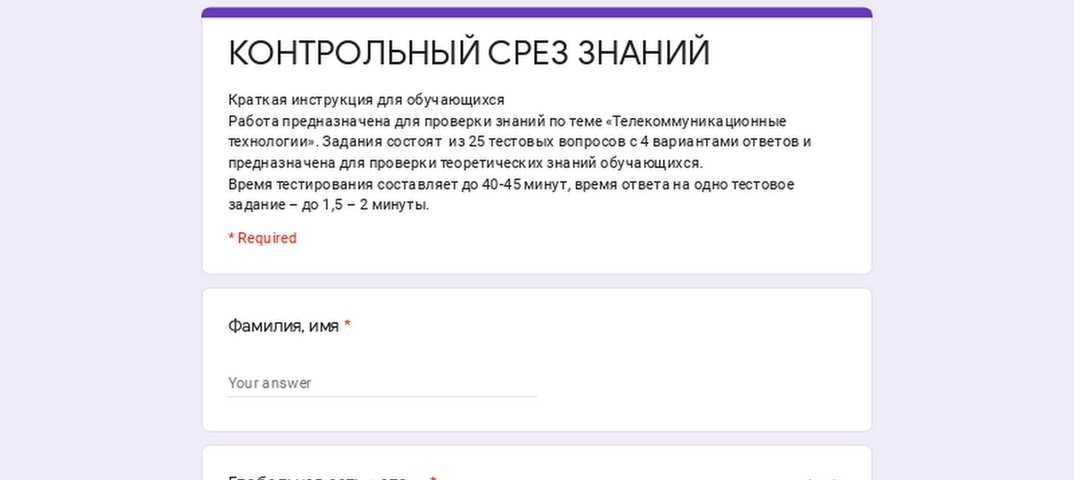
На eBay выставляется около 1,5 миллиардов объявлений от миллионов продавцов из разных стран мира. На площадке можно увидеть практически любые товары — новые и подержанные, фабричного производства и ручной работы, массовые и уникальные, разных категорий и ценовых уровней.
При этом eBay серьезно относится к безопасности сообщества, поэтому некоторые виды и категории товаров запрещено выставлять на продажу, либо можно выставить с рядом ограничений. Кроме того, перед размещением объявления убедитесь, что вы не нарушаете местные законы тех стран, в которые собираетесь продавать товар.
Если вы еще не определились с ассортиментом продаж, изучите, какие товары популярны на eBay в целом и у продавцов из вашего региона, чтобы предлагать то, что будет востребовано.
Информация была полезна?
Как разместить объявление — Яндекс Недвижимость.
 Справка
СправкаОбъявления о жилой недвижимости размещаются на условиях Соглашения об информационном сотрудничестве.
Прежде чем разместить объявление, ознакомьтесь с Требованиями к объявлениям.
- Добавить объявление
- Сроки публикации
- Почему мое объявление не попало в Яндекс Недвижимость?
Авторизуйтесь на Яндексе.
Подробнее
Для авторизации вам потребуется ввести логин и пароль от вашего аккаунта, который вы используете для входа на Яндекс.
Логин — это имя вашего почтового ящика в Яндекс Почте. Например, если адрес вашей электронной почты [email protected], логином будет partner2000.
Примечание. Больше информации о способах авторизации и регистрации можно найти в Справке Яндекс ID
Перейдите на сервис Яндекс Недвижимость. На любой странице нажмите кнопку Новое объявление.
Заполните форму — укажите:
Тип объявления (кнопка Продать или Сдать).

Тип объекта — Квартира, Комната, Дом, Участок, Гараж.
Важно. Изменить тип недвижимости или категорию после публикации объявления не получится. Будьте внимательны!
Адрес — можно отметить точку на карте или ввести адрес в соответствующее поле. Убедитесь, что метка на карте поставлена верно и адрес корректен.
Для квартир необходимо указывать этаж и количество комнат.
Цена объекта. Вы также можете сообщить об условиях оплаты (ипотека, торг и пр.).
Для всех объявлений обязательны фотографии объекта.
Номер телефона, который будет использоваться во всех ваших последующих объявлениях.
Номер нужно будет подтвердить при размещении первого объявления. Для этого нажмите кнопку Отправить код. Код придет на ваш номер в виде SMS — введите его и нажмите кнопку Проверить код.
Нажмите кнопку Опубликовать бесплатно.
Чтобы составить хорошее объявление, кроме обязательных полей отметьте дополнительные параметры объекта — это улучшит позицию вашего предложения на странице поисковой выдачи Яндекс Недвижимости.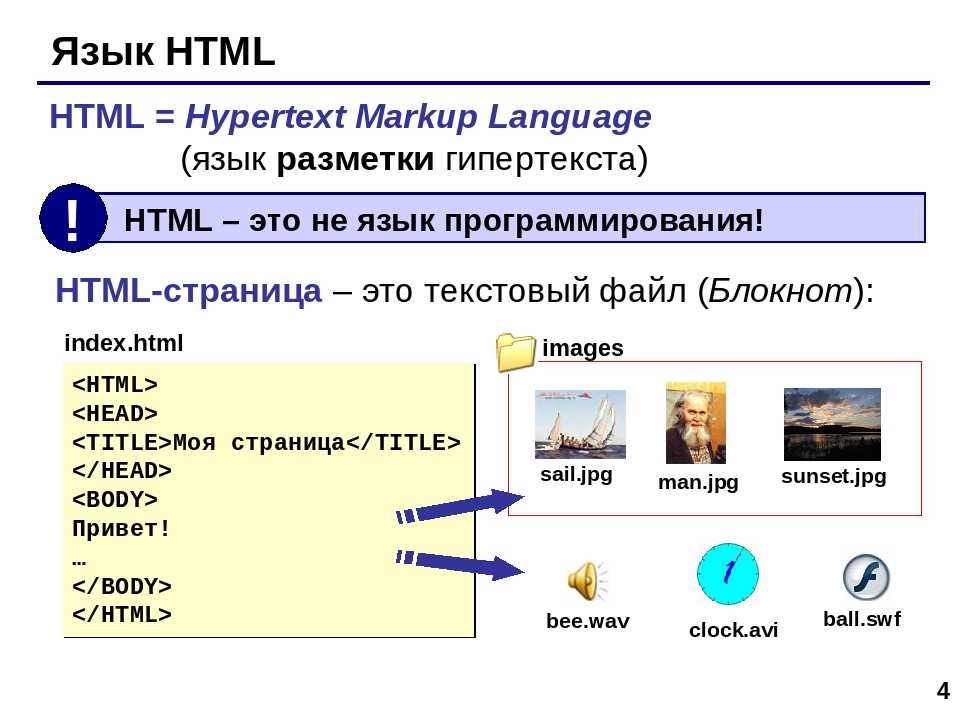 Возможно, вам будут полезны наши рекомендации.
Возможно, вам будут полезны наши рекомендации.
После успешного прохождения модерации объявления попадут в базу данных Яндекс Недвижимости. Описание работы с опубликованными объявлениями приведено в разделе Управлять показом объявлений.
Чтобы сделать ваши предложения заметнее для пользователей, воспользуйтесь дополнительными опциями:
Пакетом «Турбо»;
Премиум-размещением;
Поднятием;
Продвижением.
Действуют по всей России кроме Москвы, Санкт-Петербурга и их областей. Сроки публикации в столицах смотрите здесь.
| Вид объекта | Тип сделки | ||
|---|---|---|---|
| Продажа | Аренда длительная | Аренда посуточная | |
| Квартира | до 4,5 млн — 45 дней от 4,5 до 10 млн — 60 дней от 10 млн — 90 дней | до 20 тыс/м — 7 дней от 20 до 40 тыс/м — 14 дней от 40 тыс/м — 21 день | 60 дней |
| Комната | 45 дней | 7 дней | |
| Дом и участок | 90 дней | 30 дней | |
| Гараж | — | ||
| Коммерческий объект | 60 дней | — | |
Возможно, вы ищете объявление в другом регионе или выбираете в поиске параметры, не соответствующие объявлению.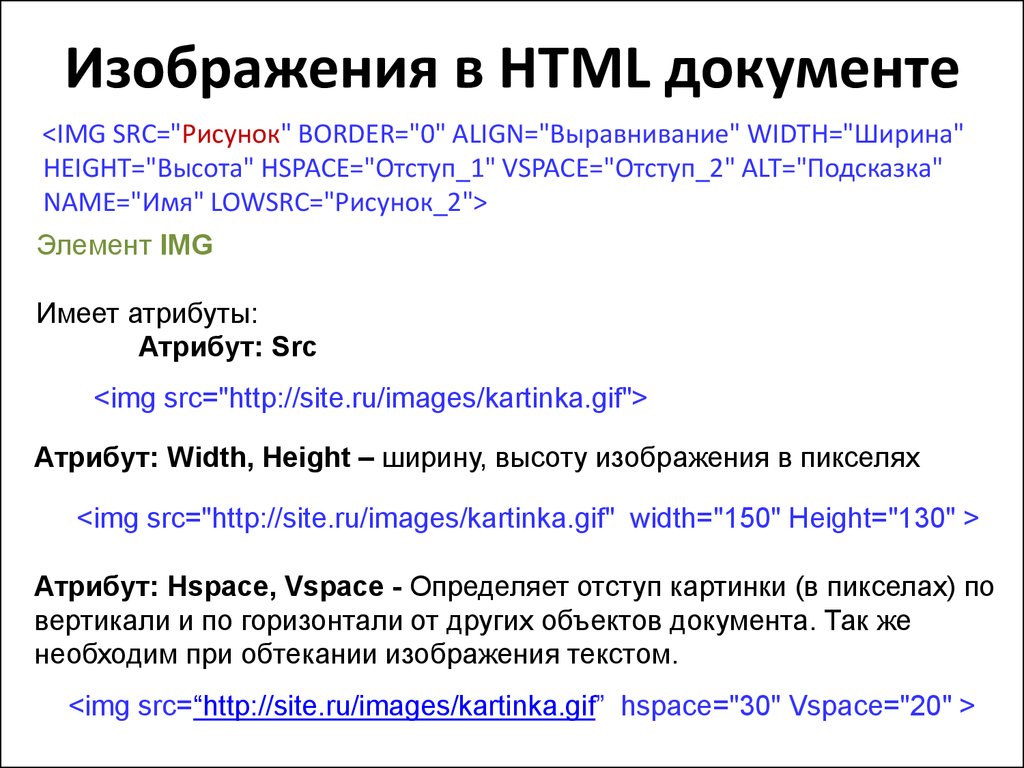 Уберите часть параметров поиска, расширьте ценовой диапазон или воспользуйтесь поиском по карте.
Уберите часть параметров поиска, расширьте ценовой диапазон или воспользуйтесь поиском по карте.
Если вы добавили объявление на сервисе Яндекс Недвижимость, но не можете найти его в поиске сервиса, причины могут быть следующие:
Прошло слишком мало времени с момента добавления объявления.
Объявление не прошло модерацию или оно не соответствует требованиям.
Истек срок публикации объявления.
Объявление попало в копии.
magento2 — Добавить файл .phtml на все страницы magento 2
спросил
Изменено 3 года, 4 месяца назад
Просмотрено 18 тысяч раз
Я хочу добавить свой файл
Как это сделать с помощью пользовательского модуля?
Будем признательны за любые предложения.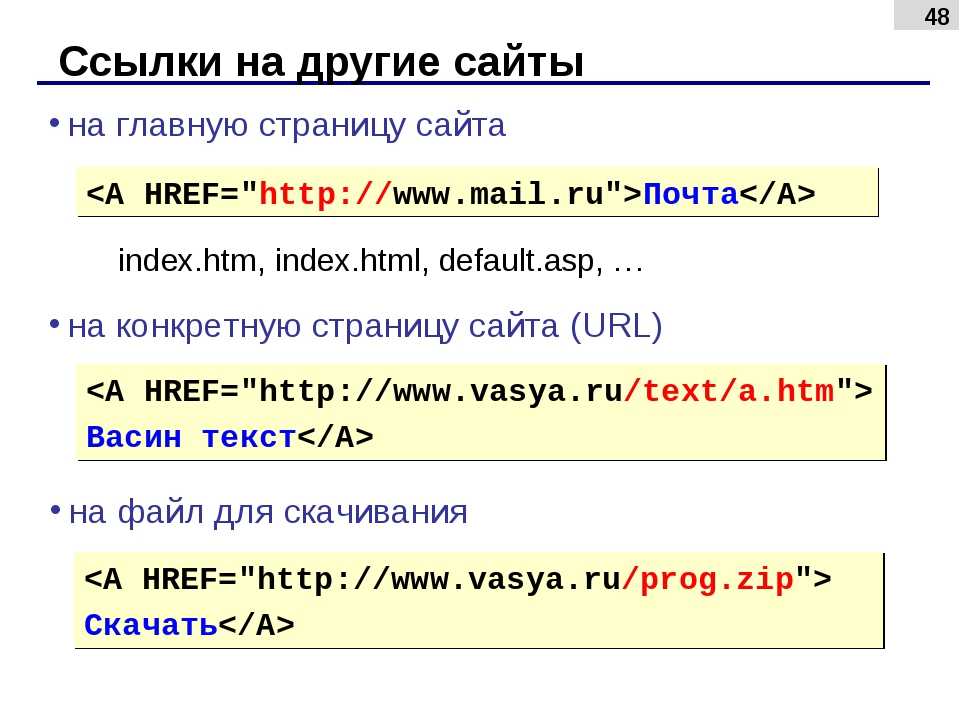
Спасибо
- magento2
- расширения
- xml
- внешний интерфейс
- макеты страниц
3
Добавьте этот код в свою пользовательскую тему или модуль в default.xml :
app/design/frontend/Namespace/Themename/Magento_Theme/layout/default.xml
<блок имя = «пользовательский. файл» до = "-" template="Magento_Theme::html/custom.phtml" />
вы также можете поместить его в свой модуль:
app/code/Vendor/Module/view/frontend/layout/default.xml
<блок до = "-" template="Vendor_Module::html/custom.phtml" />
В этом случае шаблон необходимо сохранить в папке app/code/Vendor/Module/view/frontend/templates/html/custom.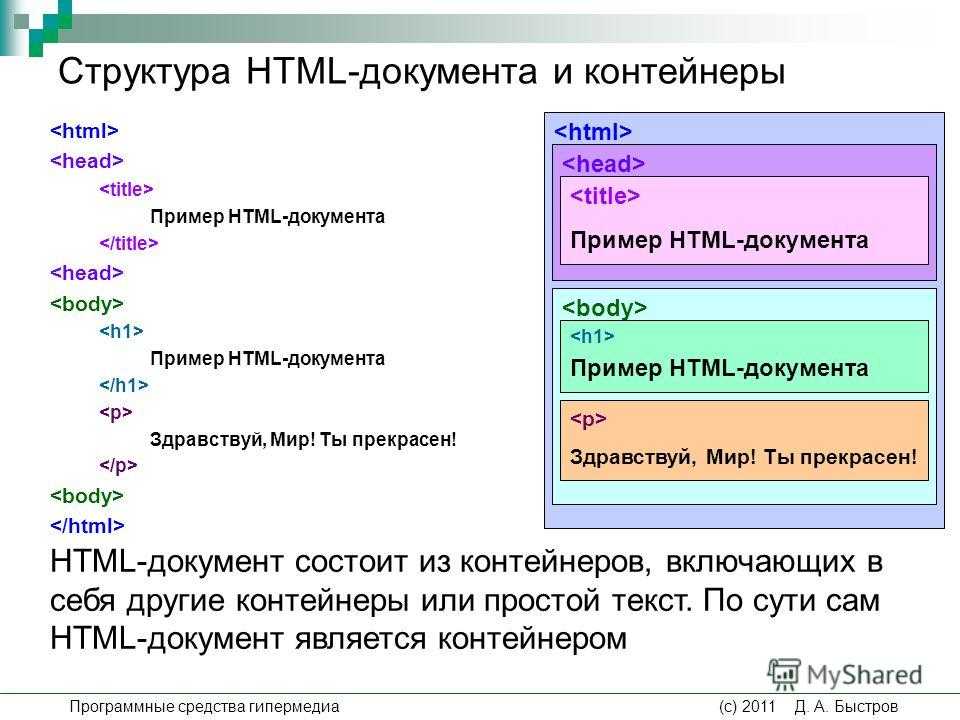
2
Попробуйте выполнить следующие шаги:
Шаг: 1 Создайте default.xml по адресу app\code\ и добавьте ниже код
< referenceContainer name="page.top">
ИЛИ
Шаг: 2 Создайте custom.phtml
app\code\\\view\frontend\templates\page\ и добавьте свой код, например.
Шаг: 3 После выполнения команды компиляции
php bin/magento setup:di:compile
1
Добавить файл пользовательского шаблона с помощью блока xml в app/design/frontend/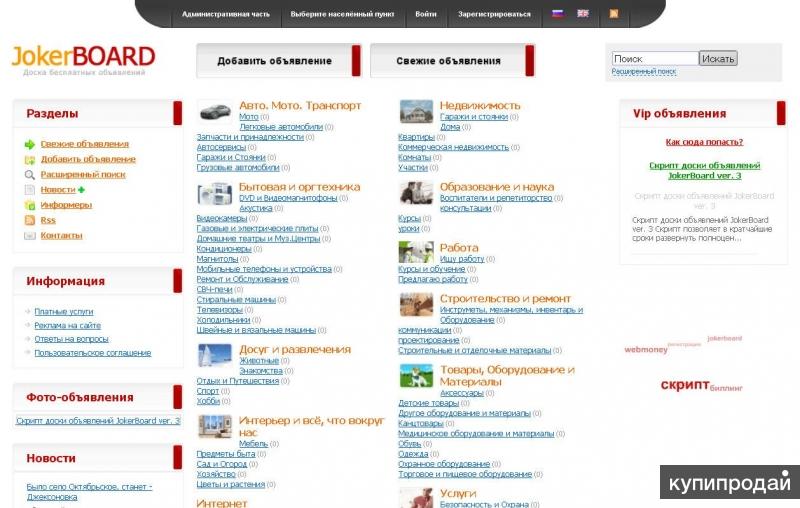 xml
xml
Используя тег referenceBlock, вы можете добавить свой пользовательский блок в блок заголовка/контейнер
2
Вы можете использовать page.wrapper для отображения перед тегом заголовка.
1
Зарегистрируйтесь или войдите в систему
Зарегистрироваться через Facebook
Зарегистрируйтесь, используя электронную почту и пароль
Опубликовать как гость
Электронная почта
Обязательно, но не отображается
Опубликовать как гость
Электронная почта
Требуется, но не отображается
Пригласить пользователей в свою учетную запись — Справка
Пригласить пользователей в свою учетную запись — Справка — Apple Search AdsКак отправить приглашение из своего аккаунта Apple
Search Ads
- Щелкните свое имя в правом верхнем углу, чтобы получить доступ к настройкам учетной записи.

- Перейдите на вкладку «Управление пользователями».
- Щелкните Пригласить пользователя.
- Укажите имя и Apple ID человека, которому вы хотите предоставить доступ к своему аккаунту.
- Укажите доступ, предоставив пользователям роль ко всей учетной записи или к одной или нескольким группам кампании.
Приглашенные получат электронное письмо с объяснением того, что они были приглашены в учетную запись Apple Search Ads. Чтобы принять приглашение, они должны войти в систему с тем же идентификатором Apple ID, на который было отправлено приглашение.
Понимание ролей пользователей
Каждая роль определяет, что пользователь может видеть или делать в учетной записи:
- Администратор учетной записи: Просматривайте отчеты, управляйте всеми кампаниями или продвижением приложений в учетной записи, получайте доступ к настройкам учетной записи, управляйте пользователями, управляйте выставлением счетов и загружайте сертификаты API.

- Финансовый счет: Управление настройками выставления счетов и доступом к учетной записи
- Учетная запись Только для чтения: Просмотр отчетов и данных в учетной записи Apple Search Ads Advanced
- Менеджер аккаунта API: Просматривайте отчеты и управляйте всеми кампаниями в учетной записи Apple Search Ads Advanced с возможностями чтения и записи, а также управляйте подключением через API.
- Учетная запись API Только для чтения: Просматривайте отчеты и данные в учетной записи Apple Search Ads Advanced с разрешением только для чтения.
Роли с ограниченным доступом
Для пользователей Apple Search Ads Advanced эти роли ограничены действиями по управлению кампаниями в определенных группах кампаний.